如何让 iZotope Trash 2 读取您的 IR
我是yosi,看守。
首先,《垃圾邮件2》作为IR播放器并不是特别优秀。
但是,由于它的阅读速度和浏览速度都很高,所以它很容易使用。
而且正如我在上一篇文章中所写的,Delay 非常出色,并且具有咀嚼 IR 的优势。
因此,可以方便地从“垃圾箱 2”中读取您的 IR。
(我从未听说过延迟,它可以让您阅读自己的 IR。)
有一种方法,但有两种选择。
(不难,但我暂时解释一下)
- 将您的 IR 添加到 iZotope Trash 2 的 Convolve 默认文件夹
- 将 iZotope Trash 2 的 Convolve 文件夹更改为您的 IR 文件夹
将您的 IR 添加到 iZotope Trash 2 Convolve 默认文件夹
首先,检查文件夹的位置。
单击垃圾箱 2 的选项。
单击卷积选项卡上的显示文件夹。
这将打开存储“Trash 2”的 IR 的文件夹,因此将您的 IR 存储在此文件夹中。
这一次,我添加了前面介绍的 VINTAGE MICS 的 IR。
似乎需要重新加载(重新加载)一次才能从“垃圾箱2”中识别出来。
对于 FL Studio,您可以通过单击齿轮图标中的“重新加载插件”来重新加载。
重新加载时会被识别。
只需更改 IR,您就可以显着改变音调。
将 iZotope Trash 2 的 Convolve 文件夹更改为您的 IR 文件夹
过程与中途之前相同。
单击垃圾箱 2 的选项。
单击卷积选项卡上的更改文件夹。
将打开一个浏览器,因此选择您存储 IR 的文件夹。
似乎需要重新加载(重新加载)一次才能从“垃圾箱2”中识别出来。
对于 FL Studio,您可以通过单击齿轮图标中的“重新加载插件”来重新加载。
如何让 iZotope Trash 2 读取你的 IR 的总结
我认为有一个可以比我预期的更多地改变 IR 的延迟会很好。
另一个优点是您可以选择是通过 IR,包括 Dry 还是仅 Wet。
《垃圾2》虽然很新,但也不错。
我的意思是,iZotope 先生,我认为如果我能改变 IR 并推出配备各种 Dleya 的专用延迟机会很好。


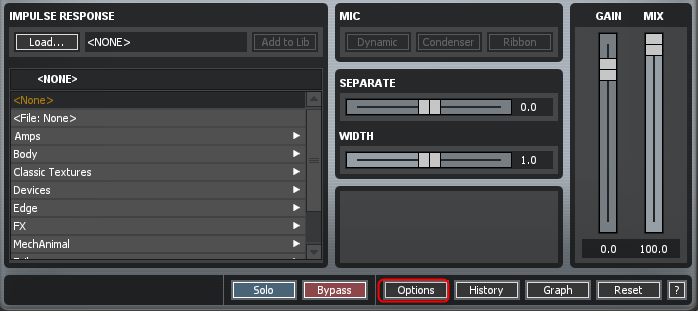
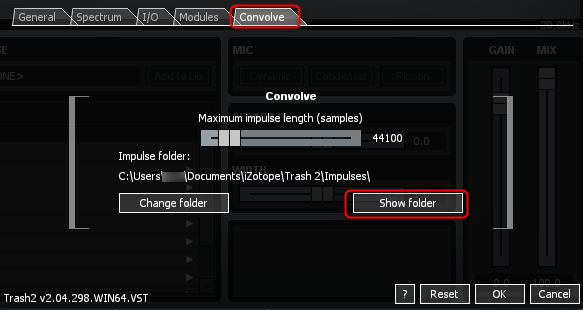
![免费VINTAGE MICS脉冲响应(IR)[带声源] 3 2020年06月07日23时52分05](https://chilloutwithbeats.com/wp-content/uploads/2019/03/2020-06-07_23h52_05-320x180.png)

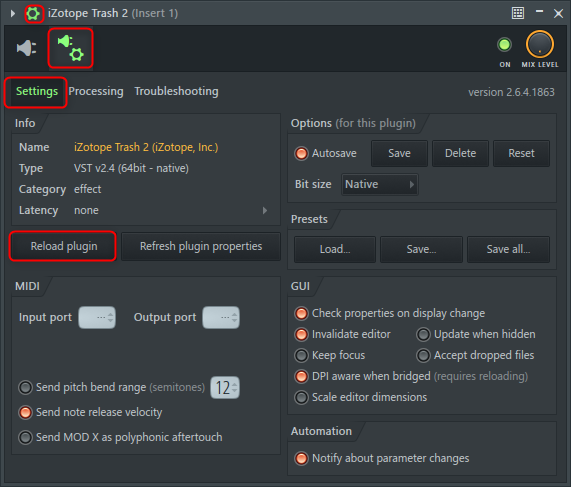
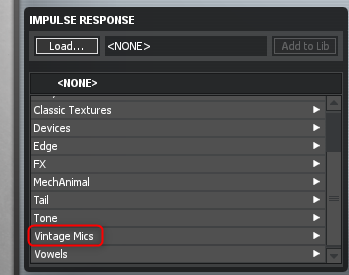
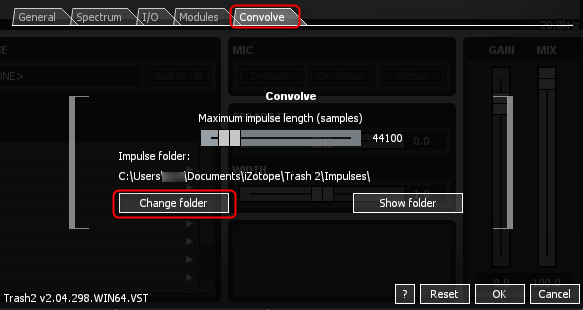
![[免费] SlateDigital 的 THE MONSTER 免费分发! !四 2020年09月14日00时18分11](https://chilloutwithbeats.com/wp-content/uploads/2020/09/2020-09-14_00h18_11.png)
![[免费] 免费获得高质量样品包的网站介绍 23 XNUMX 2020年09月13日01时46分38](https://chilloutwithbeats.com/wp-content/uploads/2020/09/2020-09-13_01h46_38.png)
评论